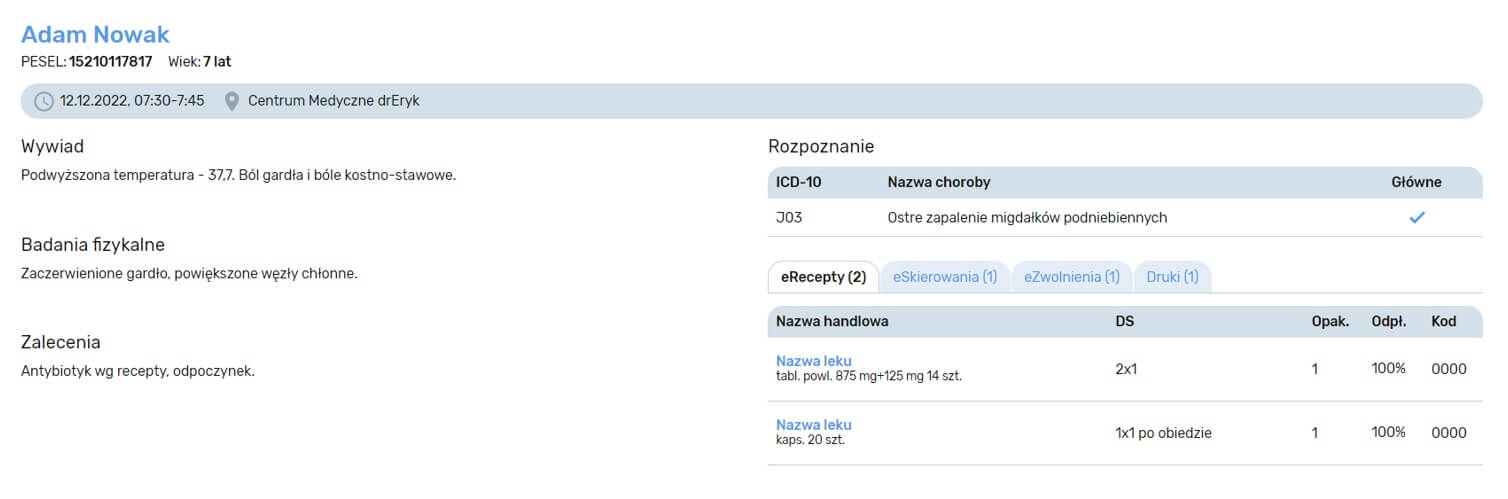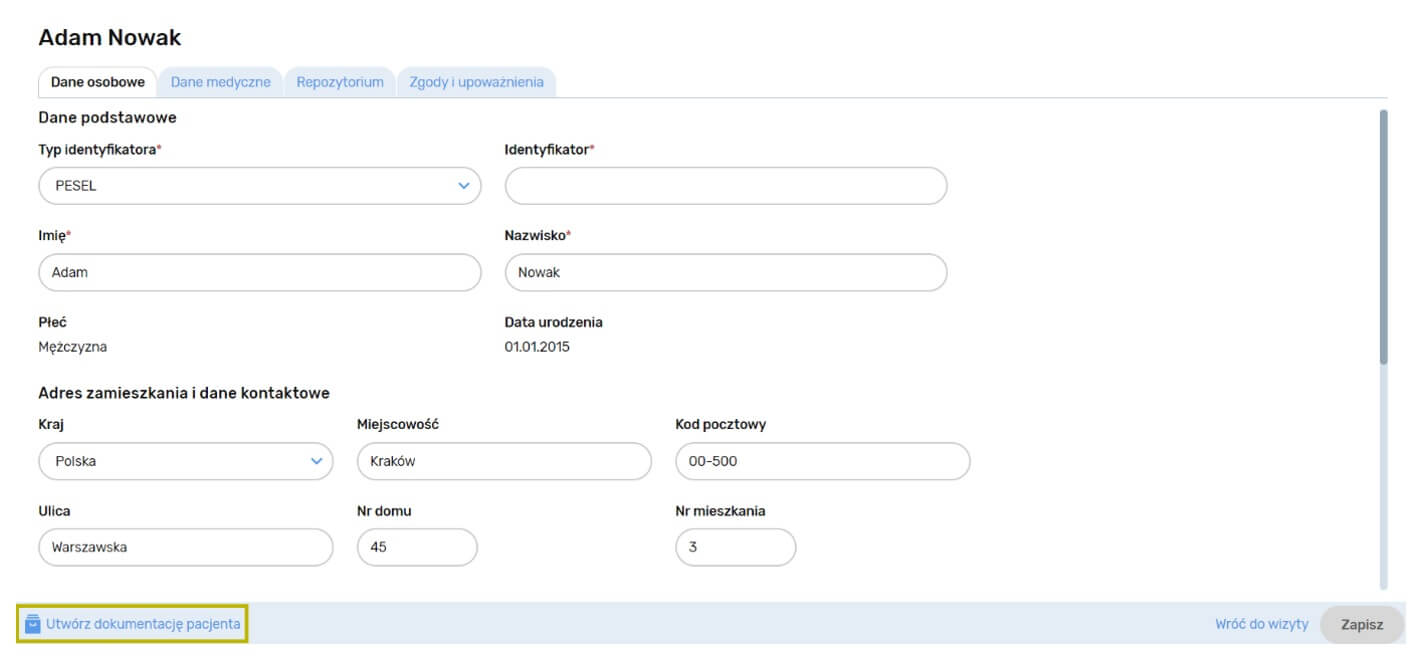Aktualizacja drEryk eGabinet 3.7 – poznaj szczegóły!
Przedstawiamy listę usprawnień i zmian, które obejmuje aktualizacja 3.7 programu drEryk eGabinet:
1. Zapisanie na kolejną wizytę z poziomu bieżącej
Dodaliśmy możliwość zapisania na kolejną wizytę z poziomu bieżącej. W widoku wizyty klikamy „Kolejna wizyta” na pasku dolnym wizyty.

Zostajemy przeniesieni na Kalendarz. Pojawia nam się dodatkowa ramka z informacjami, dla którego Pacjenta będziemy rezerwować wizytę. Podobnie jak przy każdej rezerwacji, możemy wykorzystać ustawione w harmonogramie przedziały czasowe (jeśli zostały zdefiniowane) klikając na nie lub zaznaczyć interesujący nas przedział czasowy.
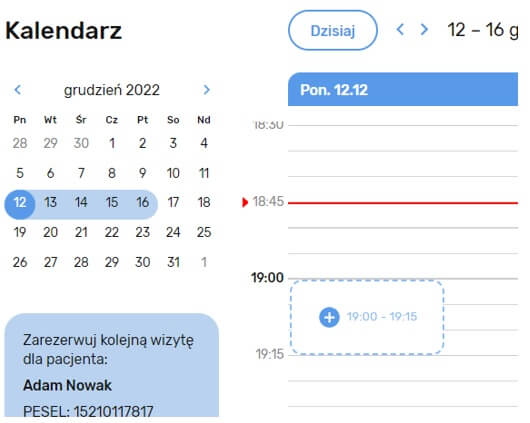
W ten sposób możemy zarezerwować wizytę tylko dla Pacjenta, którego wizytę obecnie opisujemy w aplikacji. Możemy kliknąć „Zarejestruj i wróć do wizyty” lub samo „Zarejestruj”. Ta druga opcja pozwoli nam zostać na kalendarzu i dalej rejestrować kolejne wizyty dla wybranego Pacjenta.
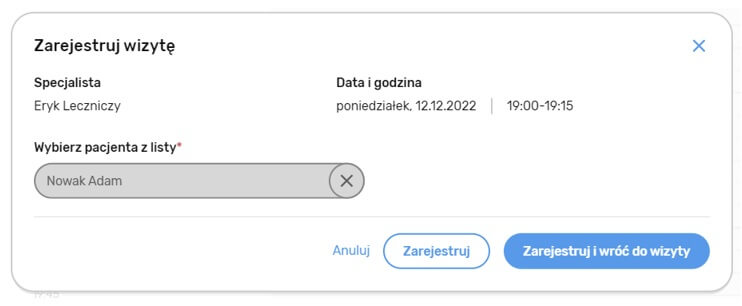
Po udanej rejestracji pojawi się odpowiedni komunikat:
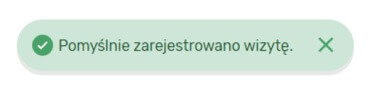
W każdej chwili możemy kliknąć „Wróć do wizyty” w prawym dolnym rogu ekranu.
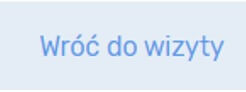
2. Nowy podgląd zatwierdzonej wizyty
Przeprojektowaliśmy również widok Zatwierdzonej wizyty. Klikamy na „Podgląd” wybranej wizyty.

Obecnie pola Wywiad, Badania fizykalne oraz Zalecenia pojawiają się po lewej stronie ekranu. Natomiast dane zdiagnozowanych Rozpoznań i wystawionych (e)Dokumentów znajdują się po prawej stronie widoku. Domyślnie najpierw wyświetla się zakładka z eReceptami i ich liczbą w nawiasie. Dołożyliśmy starań, by kod eRecepty był widoczny.
W podobny sposób wyświetla się lista eSkierowań oraz eZwolnień.

Druki to lista dokumentów „papierowych”, których nie wysyła się do P1 czy ZUS, a dla których tworzymy pliki PDF (takie jak zaświadczenia lekarskie czy skierowania na badania analityczne). Z tego miejsca możemy je ponownie pobrać i w razie potrzeby wydrukować.
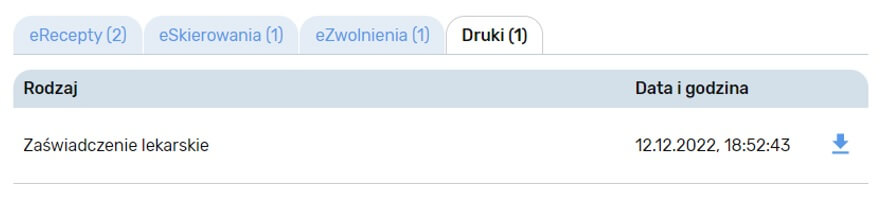
Wizyty w innych statusach (w tym „W trakcie”) działają i wyglądają bez zmian.
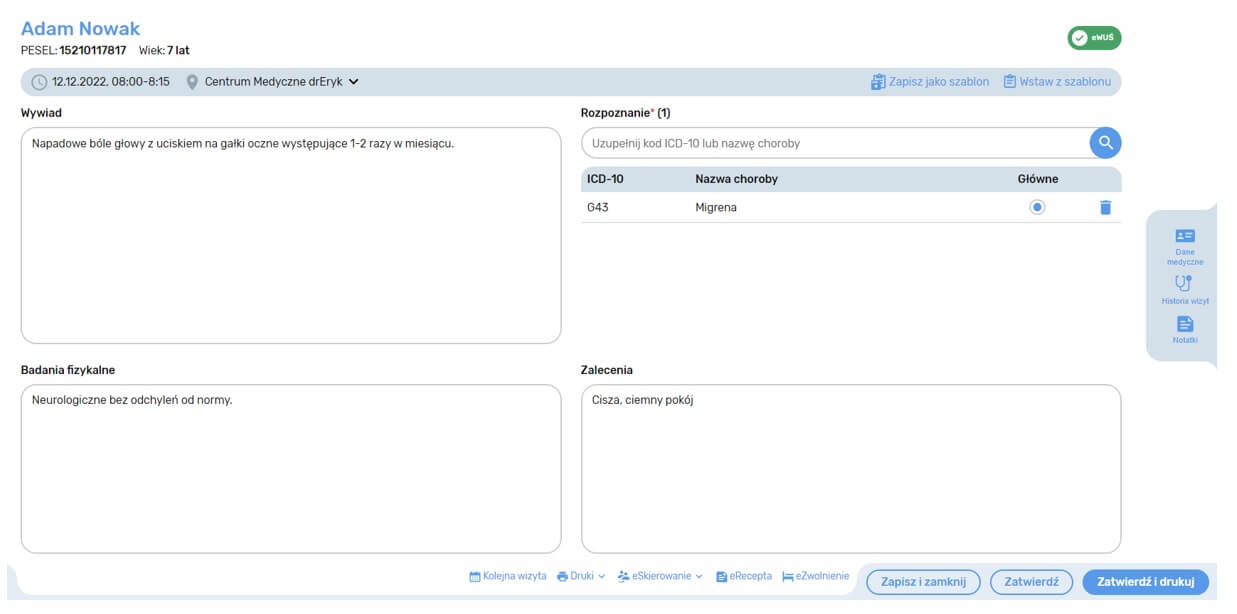
3. Generowanie dokumentacji medycznej Pacjenta do druku
Ponadto, umożliwiliśmy druk pełnej dokumentacji Pacjenta przechowywanej w aplikacji lub za wybrany okres czasu. W tym celu przechodzimy do danych Pacjenta. Link do tworzenia pliku z dokumentacją Pacjenta znajduje się w lewym dolnym rogu i jest dostępny w każdej z kart Kartoteki Pacjenta.
Klikamy „Utwórz dokumentację pacjenta”.

Otwiera nam się okno wyboru okresu, za jaki możemy wygenerować dokumentację. Domyślnie zaznaczone jest pole wyboru „Cały okres”, co umożliwia wygenerowanie pełnej dokumentacji Pacjenta przechowywanej w aplikacji. Jeśli klikniemy na pole wyboru odznaczając „Cały okres” będziemy mogli wybrać datę od i datę do wskazując tym samym okres, za który chcemy wygenerować dokumentację. Następnie klikamy „Utwórz”.
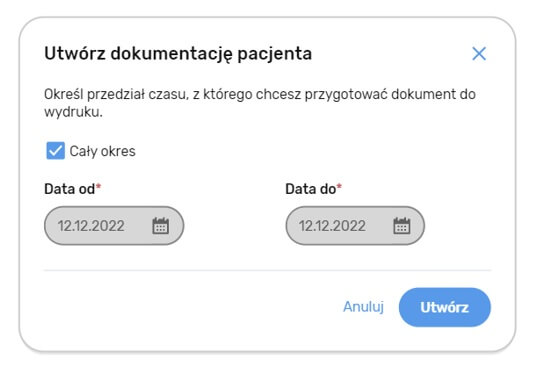
Jeśli historia Pacjenta jest obszerna, utworzenie pliku dokumentacji może trwać dłużej niż standardowo przy generowaniu dokumentów w aplikacji – w tym czasie można jednak kontynuować pracę w programie. Kiedy plik będzie gotowy pojawi się komunikat z linkiem do Repozytorium. Następnie klikamy na link lub w inny sposób przechodzimy do Repozytorium.

Dokument pojawia się jako pierwszy, na górze listy:
Klikamy na ikonę pobierania i plik zapisuje się na komputerze w formacie PDF. Historia wizyt jest ułożona w kolejności od najstarszej do najnowszej. Dokument jest podpisany certyfikatem osobistym, w związku z tym funkcja jest dostępna tylko dla roli Lekarz.
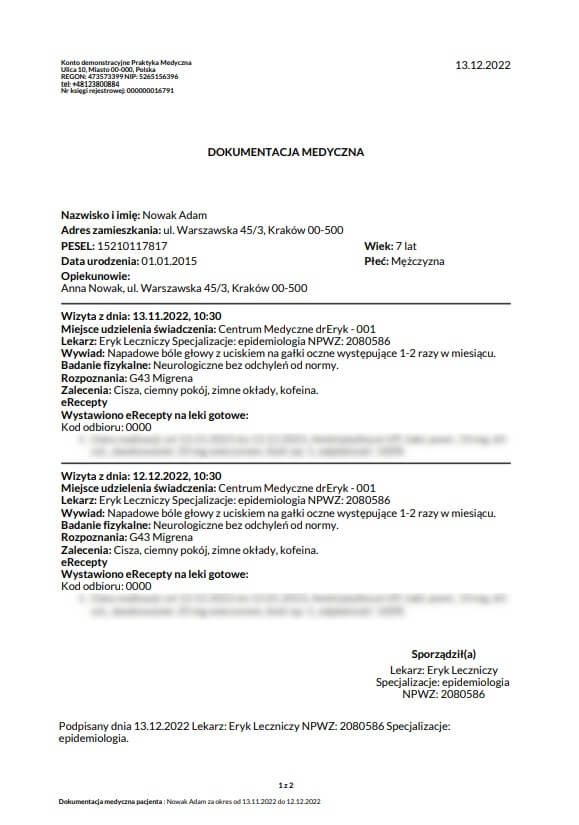
4. Wysyłka eZLA z numerami PESEL zaczynającymi się od cyfry 0
Naprawiliśmy problem z wysyłkę eZwolnienia dla Pacjentów, których numer PESEL zaczynał się od cyfry 0.